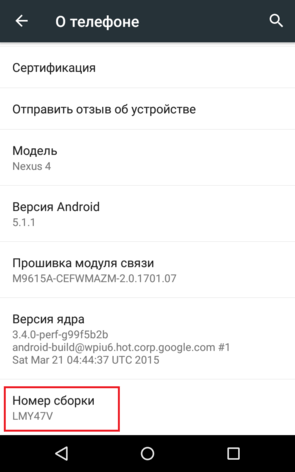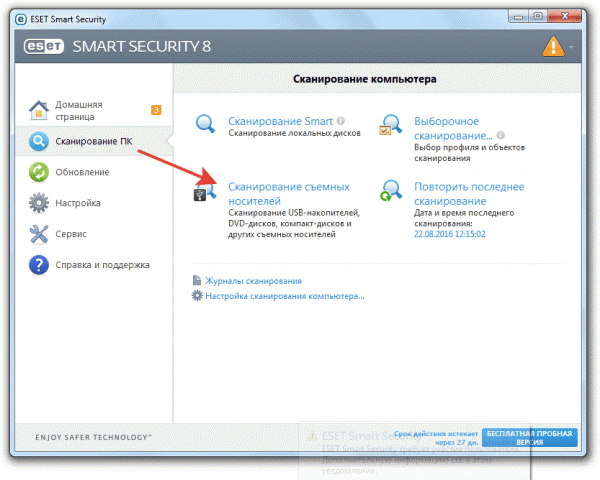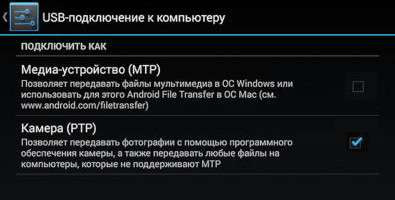Как проверить планшет на вирусы через ноутбук
Как проверить планшет на вирусы
Многие пользователи считают, что их планшетный компьютер находится в полной безопасности во время интернет-сессий. Однако функционирующая на планшетах система Android имеет открытый код, что означает ее слабую защищенность от проникновения различных вредоносных программ, которые могут красть информацию, блокировать работу устройства и т.д. Как обнаружить проблему и об эффективных способах ее устранения мы расскажем в нашей статье.
Как проверить, есть ли вирусы на планшете
Есть ряд признаков, указывающих на возможное вирусное заражение:
- нестабильная работа ОС и отдельных программ, сопровождающаяся сбоями и замедленной реакцией на действия пользователя,
- значительно увеличился интернет-трафик,
- медленная загрузка файлов, падает скорость браузера,
- появление посторонних сообщений при перезагрузке (диалоговые окна с предложением выиграть денежный приз и т.д.).
Существует несколько способов проверки.
- В режиме онлайн. Специализированные сайты (vms.drweb.ru, virus.total и др.) содержат бесплатные сканеры. Выбираете подходящий инструмент, загружаете и проверяете файл, который вы считаете подозрительным.
Однако этот метод имеет недостатки. К загрузке допускаются объекты определенного размера, и не предусмотрена одновременная проверка нескольких элементов.
- Непосредственно на планшете. Чтобы проверить уровень опасности, необходимо скачать антивирус, это может быть пробная версия. Софт можно найти в Play Market, где есть как платные, так и бесплатные приложения.
На заметку! Устройства с Android выше 4-ки имеют встроенный сканер, который способен обнаружить наиболее распространенные угрозы.
- Проверка посредством ПК. Понадобиться подсоединить планшет к стационарному компьютеру или ноутбуку, на котором установлен лицензионный продукт. При нахождении планшет необходимо почистить.
Важно! Во избежание дополнительных проблем, перед подключением планшета включите полную проверку самого компьютера с помощью антивируса. Когда он подтвердит отсутствие неполадок в системе, можно подключать девайс и активировать его полное сканирование.
ТОП-3 антивирусных программы для Андроида
Лидирующие позиции занимают приложения:
- Доктор Web,
- Kaspersky Internet Security,
- ESET Mobile Security.
Справка! Рейтинг определен по количеству скачиваний и оценке пользователями уровня эффективности. Российские компании уверенно держат первенство, и только словацкая фирма ESET сумела отвоевать третью позицию.
Кратко рассмотрим преимущества и недостатки программных разработок.
Доктор Web, помимо коммерческой версии, представлен и в бесплатном варианте Light.
Отличительные черты свободно распространяемой утилиты: есть весь набор необходимых инструментов, легкая работа без нагрузки системы. Эффективное обнаружение большинства видов угроз, простота в управлении, регулярно выходят обновления. Недостатки бесплатного софта: не предусмотрены защита от спама и кражи данных (имеются в премиальной версии).
Продукт лаборатории Касперского имеет две модификации: платный софт и пробную версию, рассчитанную на 30 дней использования (с неполным функционалом). Программа работает в реальном времени, по требованию проводит полное или частичное сканирование. Есть модуль, обнаруживающий мошеннические сайты. При пропаже аппарата программа определит его местоположение, блокировка приложений на устройстве сохранит в неприкосновенности личные данные. Базы регулярно обновляются. В пробном продукте доступны сканирование и удаление (лечение, карантин) обнаруженных проблем.
Софт от компании ESET представлен в двух вариантах: пробная версия, доступная в течение месяца (с полным функционалом), и платная программа.
Важно! По истечении 30 дней утилита остается доступной, но с ограниченным набором возможностей. Можно производить поиск и устранение уязвимостей системы, вредоносных и шпионских приложений, проводить выборочное сканирование и применять функцию «антивор» при утере аппарата.
Коммерческий вариант дополнен модулем обнаружения мошеннических сайтов, проверкой и защитой приложений.
Как удалить вирус с планшета
Способ удаления зависит оттого, какой метод обнаружения угроз вы использовали. Рассмотрим по порядку:
Если на гаджете работает скачанный и установленный антивирус (коммерческая либо пробная версия), то по завершении процесса сканирования он предложит варианты решений проблемы. Это может быть полное удаление файла, его лечение либо помещение в карантин.
На заметку! В программных опциях можно установить приоритет: утилита автоматически применит инструменты, чтобы устранить обнаруженные угрозы и затем только выдаст сообщения о совершенных операциях, либо запросит согласие владельца на применяемые меры.
При подсоединении к ПК порядок действий будет таким же. Дополнительно:
В настройках девайса выбираем раздел «Использовать как мультимедийное устройство», в рубрике «Мой компьютер» находим и открываем подключенный аппарат. Запускаем антивирусный софт и указываем планшет как объект для сканирования.
Антивирусы настроены производителем так, что в автоматическом режиме действуют оптимальным путем. Например, вредоносные программы полностью удаляются, зараженные ими файлы подвергаются лечению (при возможности), компоненты самой системы, как правило, помещаются в карантин.
При использовании онлайн сканеров, пользователь получает полный отчет об обнаруженных угрозах. Однако эти инструменты могут только предоставить перечень вредоносных элементов, уничтожать их или лечить последствия заражения они не способны. Дальнейшие действия владелец совершает самостоятельно: удаляет вирусы и решает, как поступить с поврежденными файлами. Не всегда возможно правильно это сделать, особенно при неполадках с системными компонентами.
Мы рассмотрели способы обнаружения вирусов и методы борьбы с ними. Если проблема сохраняется, значит, система серьезно повреждена, и необходимо вызвать мастера или обратиться в сервисный центр.
ESET Online Scanner — онлайн сканер вирусов

Разовое бесплатное сканирование компьютера и устранение угроз
Скачайте ESET NOD32 Internet Security и получите 30 дней бесплатной комплексной защиты
ESET Online Scanner
Бесплатный инструмент для простого и эффективного удаления вредоносных программ с любого компьютера без установки антивирусного программного обеспечения.
- Сканирует без установки программы
- Обнаруживает все типы угроз
- Устраняет любые вредоносные программы, в том числе из реестра
ПРОСТОЙ ЗАПУСК И БЫСТРАЯ ПРОВЕРКА
Запустите ESET Online Scanner из любого браузера и выберите области для проверки. Запуск сканирования не требует входа в учетную запись администратора и не конфликтует с установленным антивирусом.
СКАНИРУЙТЕ ВЕСЬ КОМПЬЮТЕР ИЛИ ОТДЕЛЬНЫЕ ОБЛАСТИ
Вы можете сканировать весь компьютер или выбрать нужную область, включая отдельные папки, автозагрузку и загрузочный сектор. После проверки вам предложат удалить зараженные файлы или переместить их в защищенную область, где их можно восстановить.
ЭФФЕКТИВНОЕ ОБНАРУЖЕНИЕ УГРОЗ ЛЮБОЙ СЛОЖНОСТИ
ESET Online Scanner детектирует все типы угроз: вирусы, черви, троянские и шпионские программы, фишинг и др. Используется технология проактивного детектирования известных и неизвестных ранее угроз ThreatSense, а также актуальные сигнатурные базы.
ПОЛУЧИТЕ МАКСИМАЛЬНУЮ
ЗАЩИТУ ESET NOD32
Для максимальной защиты компьютера нужно комплексное антивирусное решение – ESET NOD32 Internet Security, обеспечивающее несколько уровней защиты и предотвращающее заражение в режиме реального времени. Скачать бесплатно Пробные версии на 30 дней
- Передовые облачные и эвристические технологии ESET для обнаружения новых и уже известных угроз
- Наивысшие оценки независимых лабораторий и победы в сравнительных тестах
- Быстрая работа на устройствах с любыми характеристиками
- Экономия заряда аккумулятора устройства
- Минимальный размер обновлений вирусных баз
- Удобный интерфейс, адаптированный к любым типам устройств
- Бесплатная круглосуточная техническая поддержка
- Лицензия для всей семьи – сразу на три или пять устройств на разных операционных системах
Скачайте пробную версию ESET NOD32 Smart Security:
Как компьютером проверить телефон на вирусы и быстро удалить их?

Добрый день, друзья. В смартфонах, также, как и в ПК запросто может появиться вирусное ПО. Этот вирус запросто может начать добавлять рекламные блоки в браузер, похитить вашу личную информацию, вроде: паролей, контактов, номеров телефонов, различных карт и прочее. Отсюда, вопрос, как компьютером проверить телефон на вирусы? Он волнует многих абонентов. Но, не каждый пользователь через ПК может это сделать.
Главное, что необходимо понимать пользователям, различные вредительские ПО внедряются туда, где присутствует ОС. К примеру, если взять старые классические телефоны, вроде «Нокия», то, цифровых вирусов там не может быть в принципе.

Раньше большинство пользователей считало, что в системе iOS не может быть вредоносных программ. Но, если на Айфоне или Айпаде хозяин взломал файловую систему (jailbreak), подобный гаджет становится уязвимым для различных вредительских ПО.
Про Андроид я вообще молчу. ОС данного смартфона создана из ядра Linux, а для Линукс различных вредителей создано предостаточно. Отсюда, мы первым делом рассмотрим удаление вирусов именно из данных гаджетов, так как они чаще яблочных заражаются вредителями.
Проверяем смартфон через ПК
Если ваш телефон, когда вы его подключаете к компьютеру, показывается как «Съёмное устройство», в этом случае, его довольно просто проанализировать антивирусом, как простую Флешь карту. Чтобы корректно функционировал ваш смартфон, нужно зайти в его настройки и задействовать там параметр «Отладка USB».
- Заходим в настройки. Далее, нужно войти в меню «Для разработчиков» (в других версиях этот раздел называется «Разработка» или «Параметры разработчика»);

- Ставим галочку над командой «Отладка USB».

Если подобный раздел не присутствует, то мы попробуем вытащить его из глубин системы:
- Входим в «Настройки», далее входим в пункт «О телефоне» (возможно, он присутствует внутри вкладки «Система» или просто в пункте «Настройки»);
- Переходим во вкладку «Номер сборки». Затем, нам необходимо на этот пункт нажать от 5 до 7 раз.

После желательного числа тапов, возникнет оповещение, в котором вам сообщат про то, что вы активировали «Режим разработчика». После этого, можно свободно подсоединять смартфон к компьютеру и запустить отладку.
- Для этого, входим в настройки гаджета и переходим во вкладку «Система». Нам интересна команда «Об устройстве»;
- Далее, ищем команду «Номер Сборки». Тапнем по ней около 10 раз (в большинстве случаев после пятого нажатия вы увидите оповещение, сколько раз ещё нужно тапнуть по этой команде, чтобы включился «режим разработчика»);

- Возвращаемся в настройку и войдём в пункт «Для разработчиков»;
- Далее, отмечаем команду «Отладка по USB»;

- В некоторых телефонах, после подсоединения их к компьютеру, необходимо выбрать команду «Включить USB накопитель», для определения смартфона в виде двух накопителей, для работы с ними по образу Флешь накопителей.
Далее, нам нужно убедиться, что в ПК возникли 2 отдельных диска: — ЖД телефона и его CD карты, если данная карта присутствует в гаджете. Затем всё можно проделать элементарно: включаем антивирус (я использую ESET), или применяем утилиту DrWeb Cure It , и проводим анализ ПК.
- Итак, если вы, как и я пользуетесь ESET, тогда открываем антивирус;
- Нас интересует вкладка «Сканирование компьютере». Далее, в правом окне выбираем команду «Расширенное сканирование»;

- В ниспадающем меню выбираем «Сканирование съёмных носителей» и выбираем в боковом меню нужный диск, у меня это «I».

Итак, если у вас появился вирус на компьютере, и затем он перешел в телефон, Антивирусная программа его найдёт и уничтожит. Но, возможна пара проблем:
- Вирус, предназначенный для Андроида, компьютерное антивирусное ПО просто не сумеет найти;
- Также, компьютер может определить Андроид как медийное устройство. Подобное устройство с компьютера проанализировать невозможно.

Если ваш гаджет не первой свежести (Старый). В этом случае ПК определит его с позиции внешнего диска и без проблем отсканирует. Но, если ваш гаджет новый, то вы его сможете подсоединить к ПК для того: — Чтобы зарядить, в виде камеры, или в виде медиа-прибора. В последнем варианте можно обменяться файлами с компьютером, но провести его проверку с помощью антивируса нет возможности.
Антивирусное ПО для смартфона
С тем, что компьютер стал определять смартфон как медиа-устройство, я заметил недавно. До этого, компьютер прошлый мой гаджет без проблем чистил от вредителей. С новым этот номер не проходит. Поэтому, находить вирусы приходится непосредственно на смартфоне. Подобные антивирусы для смартфонов существуют в крупных антивирусных программах, вроде Касперского, Доктора Веба, ESET.
Вот скриншот с сайта Касперского. Как видите, на нем можно приобрести антивирус как для Андроид, так и для iOS. Пробный период у него составляет 30 дней.

Давайте просмотрим другой известный антивирус, например тот же ESET. Итак, заходим на сайт и выбираем ссылку «Для дома». Затем мы видим, что внизу сайта находятся ссылки на продукты. Например, для Андроид. Для iOS.

Перейдём по ссылке первой ссылке для Android и понимаем, что в новом окне представлен антивирус комплексная защита для смартфона и планшета. Стоимость составляет 690 рублей.
Я бы посоветовал установить проверенные антивирусные ПО известных марок. Так как многие люди устанавливают бесплатное антивирусное ПО, и затем в обозревателях рекламных блоков появляется больше, чем полезных данных.
Также, не стоит устанавливать бесплатную версию Доктора Веба из-за того, что он мало эффективен для смартфонов. На телефонах не живут компьютерные вирусы, а вредоносные приложения, отправляющие СМС на платный номер или крадущие вашу личную информацию. В этом случае желательно фильтровать информацию через «Телефонный антиспам» или с помощью «Антифишинга», чтобы оплата в интернете стала безопасной.

Добавлю, что лучше всего, просто соблюдать правила безопасности. А именно, устанавливать программы только с официальных сайтов и не устанавливать игры, которые взломали. Посещать безопасные сайты и прочее.
Видео как проверить Андроид на вирусы?
Вывод: — Как компьютером проверить телефон на вирусы вам теперь известно. Это возможно, но только на устаревших смартфонах. На только что купленные же телефоны лучше устанавливать мобильные антивирусы известных производителей. Успехов!
Как андроид проверить на вирусы

Ежегодно для ОС Android растет число вредоносных приложений и файлов. А мошенники и хакеры, придумывают более изощренные способы похищения денег и личной информации с телефона. Поэтому важно подготовится и знать, как андроид проверить на вирусы.
Способы проверки андроид телефона на вирусы
Различают четыре метода диагностирования мобильного устройства на наличие вирусов:
- Мобильными антивирусами.
- При помощи компьютера.
- Онлайн проверка.
- Google Play Protect.
Способ 1: Мобильные антивирусы
Проверка мобильными антивирусами – наиболее простой метод, доступный каждому владельцу Android телефона или планшета и не требующий наличие ПК. Для проверки используются Android-приложения, работающие по тому же принципу, что и на настольных версиях ОС. Мобильные антивирусы позволяют выявлять и удалять установленные приложения с вредоносным кодом, сообщить об имеющихся уязвимостях, не желательных действиях или файлах.
Инструкция для проверки:
- Скачать и установить антивирусное приложение. Для этого следует перейти по ссылке https://androfon.ru/antivirus-android, где собраны популярные и востребованные антивирусные утилиты. Либо перейти в магазин приложений Google Play и указать в поиске «антивирус».
- Запустить антивирусную программу и провести сканирование угроз. Для этого понадобится обновить сигнатуры – базу данных.
- При необходимости настроить утилиту для углубленного анализа. Это увеличит продолжительность сканирования, но повысит вероятность обнаружения угроз.
- Дождаться окончание проверки, принять решение, в случае обнаружения вирусов: удалить, вылечить, поместить в карантин и т.д.




Важно!
Для надежности рекомендуется установить и провести сканирование андроид телефона несколькими антивирусами.
Перед установкой новой утилиты, необходимо удалить предыдущую программу, что бы избежать конфликтов в системе.
Большинство антивирусов распространяются по платной лицензии, при этом разработчики часто предоставляют пробную версию на 1-4 недели бесплатно. Не стоит пренебрегать пробной лицензии, так как это позволит воспользоваться всеми преимуществами антивируса.
Перед установкой антивируса, желательно посетить независимую организацию AV-TEST , специализирующуюся на тестировании программ безопасности.
При скачивании антивирусной программы через Google Play, стоит сопоставить название утилиты и разработчика. Часто злоумышленники загружают поддельные приложения с похожим названием.
Ниже представлен обзор и сравнение популярных антивирусных приложений.
Способ 2: При помощи компьютера
Метод аналогичен предыдущему, только вместо мобильного антивируса, для проверки андроид телефона на вирусы используется настольная версия, предназначенная для ПК. Диагностика такого типа позволяет выявить скрытые угрозы, упущенные мобильной версией. Обнаружить нежелательные файлы, а так же проверить программы, скачанные не из официальных магазинов приложений.
Инструкция, как проверить телефон андроид на вирусы через компьютер:
- Требуется подключить устройство к компьютеру, где установлена антивирусная программа. В ином случае требуется скачать и установить утилиту. Для этого использовать только официальные ресурсы.
- В настройках подключения телефона, указать МТР (Media Transfer Protocol). Это нужно что бы отобразить память устройства в виде съемных дисков.

Часто система Android предлагает выбрать тип подключения, в момент сопряжения устройства с ПК. Если это не произошло, требуется активировать пункт вручную. Обычно это делается в пункте «память», раздела настроек, иногда в пункте «для разработчиков». Что бы попасть в последний, требуется 7 раз нажать на номер сборки в пункте «о телефоне».
- После отображения внутренней и/или внешней памяти, необходимо поочередно провести сканирование. Для этого подсветить диск, нажать правую кнопку мыши и выбрать, в контекстном меню пункт, связанный со сканированием.
- Дождаться окончание операции и удалить найденные вредоносные файлы.
Способ 3: Онлайн проверка
Многие пользователи предпочитают скачивать программы со сторонних или пиратских магазинов приложений. Часто это приводит к установке вируса, под видом нормальной программы. Поэтому перед установкой рационально проверить файл облачным антивирусом или онлайн сканером. Сервис проанализирует содержимое установочного apk-файла и сверит данные с известными вирусными базами. Подобные сервисы придутся весьма кстати пользователям с отсутствующим доступом к компьютеру или при отсутствии желания связываться с мобильными антивирусами.
Инструкция для онлайн проверки:
- Находим сервис для проверки. В качестве примера воспользуемся бесплатной службой virustotal.
- Скачиваем понравившееся приложение. Для примера используем один из антивирусов нашего каталога – G Data Internet Security Light, доступного по ссылке. https://androfon.ru/antivirus-android/g-data-internet-security-light
- На страничке virustotal, вкладка «файл», указываем расположение установочного приложения. Это действие доступно как с ПК, так и с мобильного устройства.
- Если файл превышает объем 128 МБ, следует указать прямую ссылку на приложение, в соседней вкладке «URL-адресс».
- Дожидаемся результатов анализа, убеждаемся, что приложение безопасное, после чего производим установку на мобильное устройство.



Способ 4: Google Play Protect
ОС Android располагает встроенной защитой от вредоносных программ – Google Play Protect. Это пассивный антивирус, качество которого оставляет желать лучшего, что подтверждают результаты AV-Test . При этом система регулярно улучшается, а вместе с этим и польза.

Защита Google Play Protect работает в фоновом режиме. При наличии интернета, раз в сутки проверяются установленные приложения. Аналогичная проверка выполняется в момент установки программы через Google Play. Если обнаружится вредоносный код, установка прекратится. На практике такое встречается редко или не бывает вообще.
Для использования Google Play Protect, достаточно добавить в мобильное устройство аккаунт Google. После чего перейти в магазин приложений. Вызвать скрытую панель слева и выбрать пункт «Play защита». В новом окне появится информация о текущем состоянии устройства.
Вирусы и вредоносные файлы требуется немедленно удалять, а чтобы их обнаружить необходимо систематически проводить проверку андроид устройства на вирусы и вредоносное ПО. Своевременное обнаружение и принятие соответствующих мер, позволят предотвратить утечку личной информации, сберечь средства на мобильном и банковском счету. Если вирусы присутствуют в системных приложениях и не поддаются удалению, обязательно обратитесь к продавцу или в сервисный центр, для решения проблемы.
Статья была Вам полезна?
Поставьте оценку — поддержите проект!
(10 оценок, среднее: 4,20 из 5)
Как проверить телефон на вирусы через компьютер или Операция антивредитель
В телефонах тоже могут завестись вирусы, которые будут добавлять рекламу в браузер или пытаться украсть ваши личные данные: пароли, контакты, номера счетов и т.д. Поэтому вопрос, как проверить телефон на вирусы через компьютер, не лишен смысла. Но сделать это не всегда получается, и я расскажу вам почему.
Первое, что нужно понять – вирусы появляются только там, где есть операционная система. В Nokia 3310 и других классических «кирпичах» из вредителей могут быть разве что тараканы. До последнего времени считалось, что и на iOS нет вирусного ПО. Но если на iPhone или iPad пользователь произвел взлом файловой системы (jailbreak), то такой аппарат может быть подвержен заражению вредоносными приложениями.
Другое дело Android – как известно, это система основана на ядре Linux, для которого вирусы есть. Поэтому рассказывать я буду в первую очередь о лечении Android-смартфонов, раз уж они болеют намного чаще других.
Проверка через компьютер
Если смартфон при подключении определяется как съемное устройство, то можно просканировать его антивирусной программой как обычную флешку. Для корректной работы мобильного аппарата нужно в его настройках включить отладку по USB.
- Откройте настройки. Перейдите в раздел «Для разработчиков» (может называться «Разработка» или «Параметры разработчика»).
- Отметьте пункт «Отладка по USB».

Если раздела для разработчиков нет, придется применить немного Андроид-магии и вызвать его из небытия:
- Откройте настройки и перейдите в раздел «О телефоне» (может находиться внутри раздела «Система» или сразу в настройках).
- Найдите пункт «Номер сборки». Нажмите на него 5-7 раз. Появится небольшое уведомление, сколько раз еще нужно нажать.

Когда вы наберете нужное количество нажатий, появится сообщение о том, что режим разработчика включен. Теперь можно включать отладку и подсоединять устройство к компу. После подключения посмотрите на экран смартфона. Если там будет возможность выбрать режим работы, отметьте «Включить USB-накопитель» – я об этом уже рассказывал в инструкции о том, как восстановить удаленные фотографии на Android. 
Убедитесь, что в «Компьютере» появились два съемных диска – память мобильника и SD-карта, если она вставлена в аппарат. Дальше всё просто: откройте антивирусную утилиту и запустите проверку. Покажу на примере ESET Smart Security, но вы можете выбрать один из бесплатных антивирусов, про которые я рассказывал.
- Щелкните по значку ESET в области уведомлений, чтобы открыть главное окно.
- Перейдите на вкладку «Сканирование ПК». Запустите сканирование съемных носителей.

Если вы подцепили вредоносное ПО на другом компе, то антивирь его обнаружит и обезвредит. Но есть две проблемы:
- Вредоносное ПО для Android компьютерный антивирус может не обнаружить.
- Современные Android-смартфоны определяются системой как медиа-устройства и просканировать их на ПК или ноутбуке нельзя.

Если у вас относительно старый смартфон, то он подключится как внешний диск. Новые же устройства можно подключить для зарядки, как камеру и как медиа-устройство. Последний режим позволяет переносить файлы, но проверить мобильник не получится.
Антивирус для телефона
Я столкнулся с медиа-устройством недавно. Предыдущий аппарат можно было почистить от заразы на компе, новый – уже нет. Пришлось искать антивирусы, которые устанавливаются непосредственно на телефон. Такие приложения есть у всех серьезных разработчиков антивирусного ПО: ESET, Лаборатория Касперского, Dr.Web.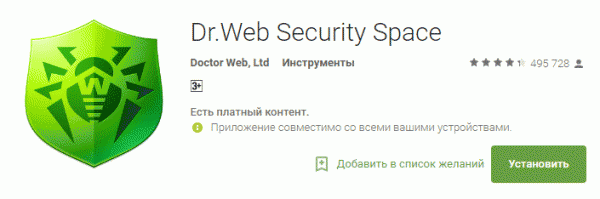
Я рекомендую выбирать проверенные приложения от известных разработчиков, а не странные бесплатные антивирусы, после установки которых рекламы в браузерах появляется больше, чем полезного контента.
- Kaspersky Internet Security для Android – пробная версия на 30 дней, лицензия на 1 год и 1 устройство за 399 рублей.
- Dr.Web для Android. Есть бесплатная light-версия, в которой доступен только антивирус. За 299 рублей можно на год купить лицензию и получить доступ к модулям «Антиспам», «Антивор», URL-фильтру, брандмауэру и аудитору безопасности.
- ESET NOD32 Mobile Security – лицензия на 1 для трех устройств стоит 590 рублей.
В бесплатной версии Dr.Web смысла нет, так как один антивирус мало чем поможет. На Android нет вирусов в привычном понимании, зато есть приложения, которые могут красть личные данные или отправлять сообщения на платные номера. Для борьбы с такой заразой нужны фильтры типа «Мобильный Антиспам» или «Антифишинг» для защиты онлайн-платежей и личных данных.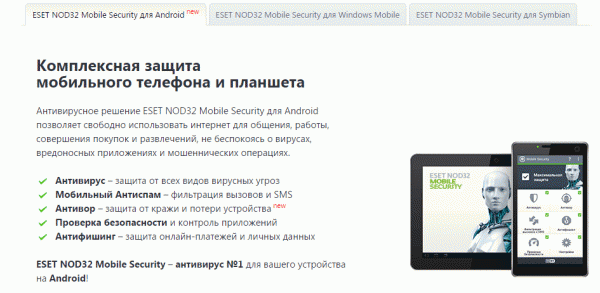
Но лучший способ обезопасить аппарат от различной заразы – не пренебрегать правилами безопасности. Устанавливайте только официальные приложения, не ставьте взломанные игры, не ходите по неизвестным сайтам и будет вам безопасность без всякого платного антивирусного ПО.